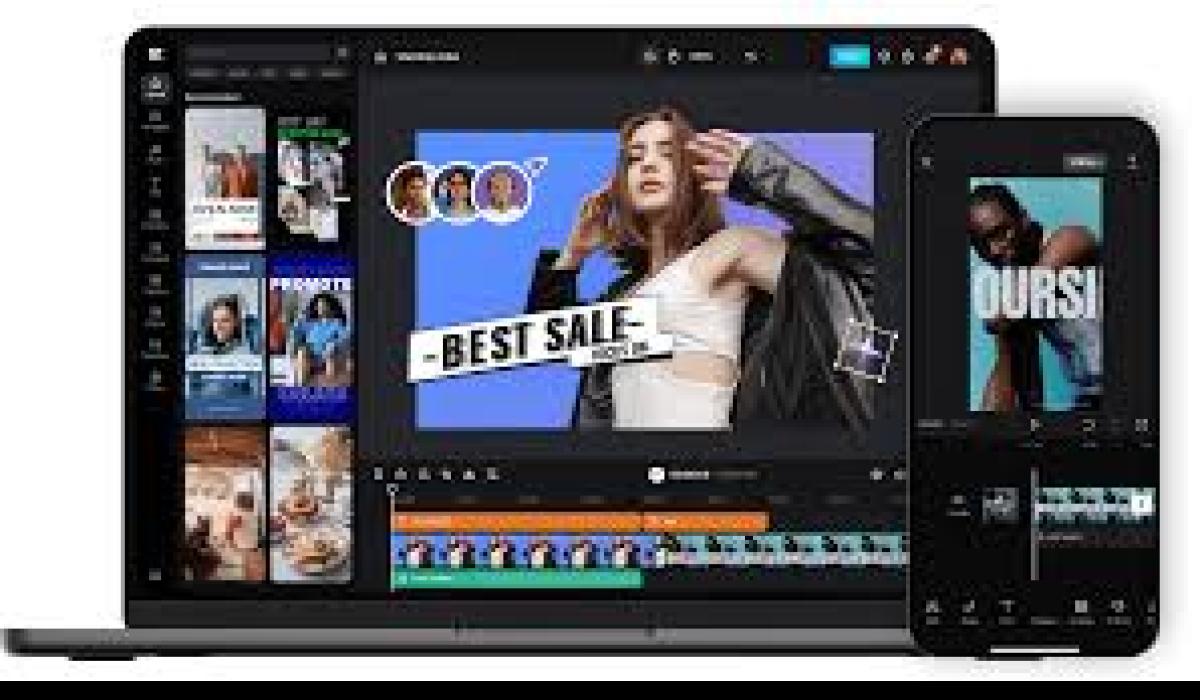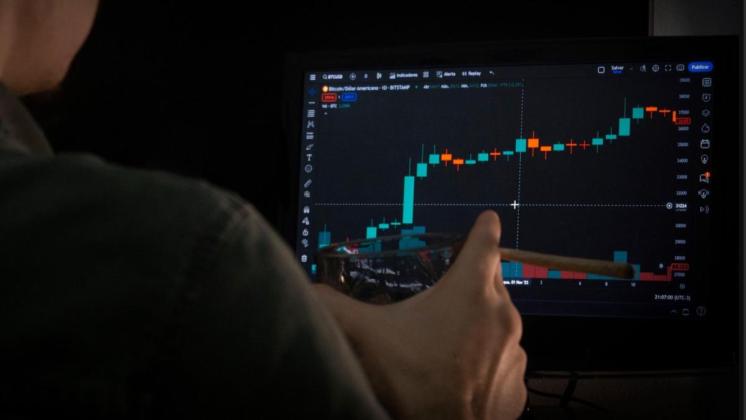fin.co.id - CapCut adalah salah satu aplikasi edit video yang populer dan mudah digunakan.
Salah satu fitur yang bisa membuat video Anda lebih menarik adalah dengan menambahkan transisi.
Transisi membantu memindahkan antar klip video dengan mulus, memberikan efek visual yang menarik.
Berikut adalah langkah-langkah mudah untuk menambahkan transisi pada video di CapCut agar video jadi lebih keren.
1. Mengunduh dan Membuka CapCut
- Unduh Aplikasi
Jika Anda belum memiliki CapCut, unduh aplikasinya dari Google Play Store atau Apple App Store. Aplikasi ini gratis dan mudah diakses.
- Buka Aplikasi
Setelah terunduh, buka aplikasi CapCut dan buat proyek baru. Anda bisa mulai dengan mengimpor video yang ingin Anda edit.
2. Memilih dan Menambahkan Transisi
- Impor Klip Video
Impor klip video yang ingin Anda edit ke dalam proyek CapCut. Pastikan semua klip yang ingin Anda gabungkan sudah ada di timeline.
Baca Juga
- Pilih Posisi Transisi
Pindahkan garis waktu ke posisi antara dua klip di mana Anda ingin menambahkan transisi. Ketuk garis vertikal di antara klip untuk memilih posisi transisi.
- Tambahkan Transisi
Setelah memilih posisi transisi, ketuk tombol "Transisi" yang muncul di layar. Anda akan melihat berbagai pilihan transisi yang tersedia. Pilih transisi yang Anda inginkan dan terapkan.
3. Menyesuaikan Transisi
- Durasi Transisi
Anda bisa menyesuaikan durasi transisi sesuai keinginan Anda. Ketuk transisi yang sudah ditambahkan, lalu ubah durasinya dengan menggeser slider durasi.
- Efek Tambahan
Beberapa transisi di CapCut juga memiliki opsi efek tambahan. Anda bisa menyesuaikan efek ini untuk membuat transisi lebih menarik. Eksplorasi efek yang tersedia dan pilih yang paling sesuai dengan tema video Anda.
4. Menyimpan dan Mengekspor Video
- Pratinjau Video
Sebelum menyimpan, pastikan untuk mempratinjau video Anda untuk memastikan transisi berjalan dengan lancar. Jika perlu, Anda bisa kembali dan mengedit ulang transisi.
- Simpan dan Ekspor
Setelah puas dengan hasilnya, ketuk tombol "Ekspor" untuk menyimpan video. Anda bisa memilih resolusi dan format yang diinginkan. Setelah proses ekspor selesai, video Anda siap untuk dibagikan.
Menambahkan transisi pada video di CapCut sangat mudah dan bisa membuat video Anda terlihat lebih profesional dan menarik.
Dengan mengikuti langkah-langkah di atas, Anda bisa menciptakan video yang lebih halus dan enak ditonton.